KB 국민은행 통장사본이 급하게 필요한데 실물 통장이 없으신가요? 이제 은행 갈 필요 없이 모바일과 PC로 1분 만에 발급 가능합니다. KB스타뱅킹 앱과 인터넷뱅킹을 이용한 초간단 출력 방법을 확인하세요.
KB스타뱅킹 앱으로 1분 만에 발급받기 (모바일)
가장 빠르고 간편한 방법은 KB스타뱅킹 앱을 이용하는 것입니다. 언제 어디서든 터치 몇 번으로 국민은행 통장사본 모바일 버전을 이미지 파일로 저장하고, 카카오톡이나 이메일로 바로 공유할 수 있습니다.
- KB스타뱅킹 앱 실행 및 로그인: 스마트폰에서 KB스타뱅킹 앱을 열고 로그인합니다.
- 전체계좌 조회: 앱 메인 화면 하단의 ‘전체계좌’ 메뉴를 선택합니다.
- 통장사본 보기 선택: 발급을 원하는 계좌 오른쪽에 있는 ‘점 세 개(더보기)’ 아이콘을 누른 후, 나타나는 메뉴에서 ‘통장사본 보기’를 클릭합니다.
- 저장 또는 공유: 화면에 나타난 통장사본 이미지를 확인하고, 하단의 ‘통장사본 저장’ 버튼을 눌러 휴대폰 앨범에 저장하거나 ‘공유하기’를 통해 즉시 제출할 수 있습니다.
💡 이렇게 발급한 KB 국민은행 통장사본은? 계좌번호, 예금주, 은행명(직인 포함)이 모두 표시된 공식적인 효력을 가지므로, 아르바이트 급여 계좌 등록, 정부 지원금 신청 등 각종 기관 제출용으로 안심하고 사용할 수 있습니다.
PC에서 크게 보고 출력하는 방법 (인터넷뱅킹)
PC를 이용하면 더 큰 화면으로 확인하고, 실제 프린터로 국민은행 통장사본 출력을 하거나 PDF 파일로 저장하기에 용이합니다.
- KB국민은행 인터넷뱅킹 접속: PC에서 KB국민은행 홈페이지에 접속하여 공동인증서(구 공인인증서)나 KB모바일인증서 등으로 로그인합니다.
- 통장사본 메뉴 이동: 로그인 후 상단 메뉴에서 [뱅킹관리] > [제증명발급] > [통장사본] 순서로 클릭합니다.
- 계좌 선택 및 조회: 통장사본을 발급할 계좌번호를 확인하고, 필요에 따라 ‘한글’ 또는 ‘영문’을 선택한 뒤 조회 버튼을 누릅니다.
- 인쇄 또는 PDF로 저장: 화면에 통장사본이 나타나면 상단의 ‘인쇄’ 버튼을 클릭합니다. 인쇄 창에서 실제 프린터를 선택하여 출력하거나, 대상을 ‘PDF로 저장’으로 변경하여 국민은행 통장사본 PC 버전을 파일로 저장할 수 있습니다.
⚠️ 영문 통장사본이 필요하다면? PC와 모바일 모두 영문 통장사본 발급을 지원합니다. 모바일에서는 ‘계좌개설확인서’ 메뉴를 통해, PC에서는 ‘영문’ 탭을 선택하여 간편하게 발급받을 수 있습니다.
마치며
이제 실물 통장이 없어도, 은행 영업시간이 아니어도 걱정할 필요가 없습니다. 오늘 알려드린 방법으로 국민은행 통장사본이 필요할 때마다 모바일과 PC를 이용해 1분 만에 쉽고 빠르게 해결해 보세요.
자주묻는 질문 (FAQ)
모바일로 저장한 통장사본 이미지는 공식적인 서류로 효력이 있나요?
네, 효력이 있습니다. KB스타뱅킹 앱을 통해 저장한 통장사본 이미지에는 계좌번호, 예금주명, 은행명 및 국민은행의 직인이 선명하게 표시되어 있어, 공공기관, 학교, 회사 등 어디에나 제출 가능한 공식 증명서로 인정됩니다.
국민은행 통장사본 발급에 별도의 수수료가 드나요?
아닙니다. KB스타뱅킹 앱이나 인터넷뱅킹을 통해 통장사본을 발급받고 저장, 출력하는 모든 과정은 무료이며, 별도의 수수료가 발생하지 않습니다.
인터넷뱅킹이나 앱을 사용하지 않으면 통장사본을 어떻게 발급받나요?
모바일 앱이나 PC 인터넷뱅킹 이용이 어려운 경우에는, 신분증을 지참하고 가까운 KB국민은행 영업점에 직접 방문하여 창구를 통해 통장사본 발급을 요청하셔야 합니다.
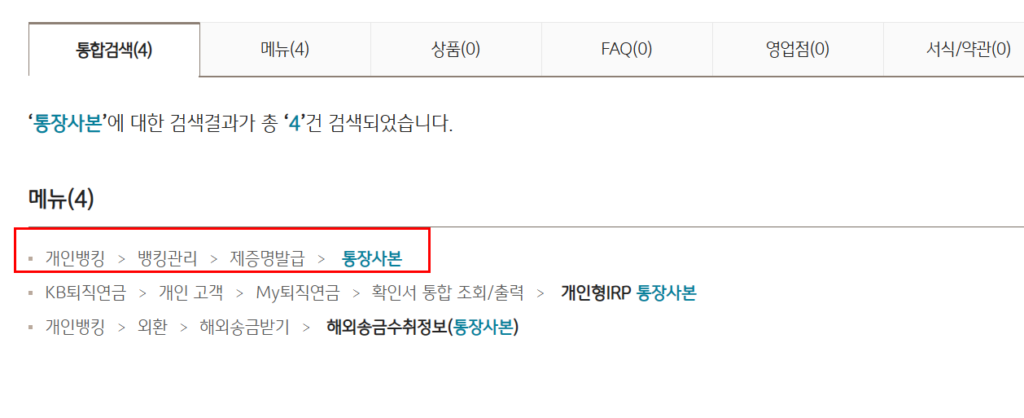


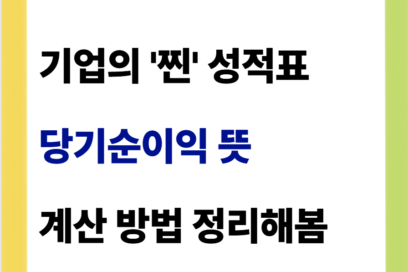
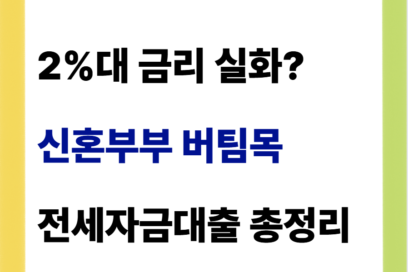
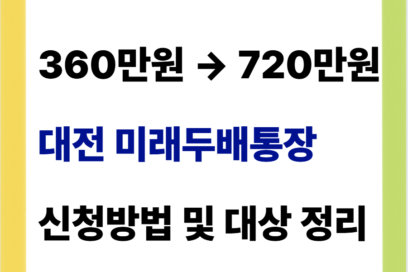
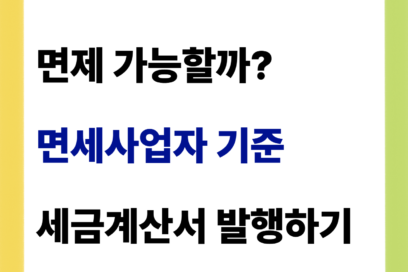
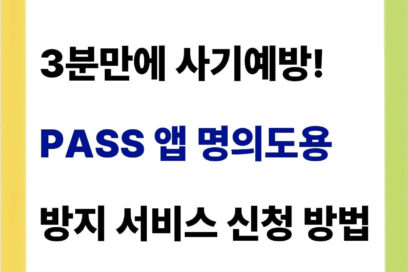
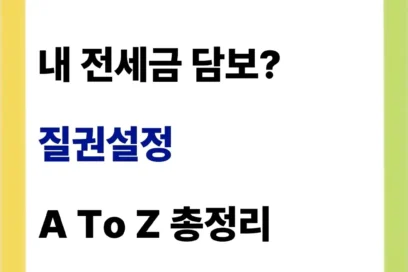
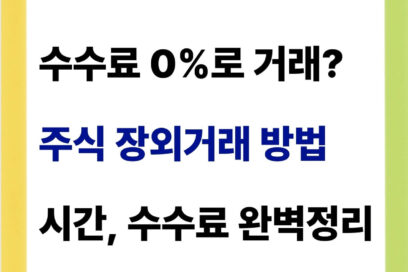
댓글 남기기